By DIGIBox TV Box | 30 July 2024 | 0 Comments
Hoe gebruik ik een VPN op DIGIBox Android TV Box?
Met de toenemende vraag naar privacy en onbeperkte toegang tot content kan het gebruik van een VPN (Virtual Private Network) op je DIGIBox Android TV Box je kijkervaring aanzienlijk verbeteren. Een VPN geeft je toegang tot geografisch beperkte content, beschermt je privacy en beveiligt je internetverbinding. Hier is een uitgebreide handleiding over het instellen en gebruiken van een VPN op je DIGI Android TV Box .

Waarom een VPN gebruiken op DIGIBox?
Voordat we in het installatieproces duiken, bekijken we enkele belangrijke voordelen van het gebruik van een VPN op uw DIGIBox :
Toegang tot geografisch beperkte content: een VPN omzeilt geografische beperkingen en biedt toegang tot content uit verschillende landen. Of je nu internationale shows wilt kijken of toegang wilt tot regiospecifieke apps, een VPN maakt het mogelijk.
Verbeterde privacy en beveiliging: door uw internetverkeer te versleutelen, zorgt een VPN ervoor dat uw onlineactiviteiten privé blijven en veilig zijn voor hackers en surveillance.
Voorkom internetproviderbeperking: sommige internetproviders (ISP's) beperken je verbindingssnelheid tijdens het streamen. Een VPN kan dit helpen voorkomen door je online activiteiten te maskeren.
Stappen voor het instellen van een VPN op DIGIBox
Het instellen van een VPN op je DIGIBox Android TV Box is eenvoudig. Volg deze stappen om aan de slag te gaan:
Stap 1: Kies een betrouwbare VPN-service
Begin met het selecteren van een VPN-service die compatibel is met Android TV. Zoek naar een provider die snelle servers, sterke encryptie en een breed scala aan serverlocaties biedt. Enkele populaire VPN-services zijn:
ExpressVPN
NordVPN
CyberGhost
Surfshark
Stap 2: Installeer de VPN-app
Open de Google Play Store: Navigeer op het startscherm van uw DIGIBox naar de Google Play Store.
Zoek naar uw VPN: Gebruik de zoekbalk om de VPN-app te vinden die u hebt gekozen.
Installeer de app: Klik op de app en selecteer 'Installeren'. Wacht tot de app is gedownload en geïnstalleerd op uw apparaat.
Stap 3: De VPN-app instellen
Open de VPN-app: Nadat de app is geïnstalleerd, opent u deze via het app-menu.
Inloggen of registreren: Als u al een account heeft, log dan in met uw inloggegevens. Zo niet, maak dan een nieuw account aan.
Kies een serverlocatie: Na het inloggen zie je een lijst met serverlocaties. Selecteer het land waarmee je verbinding wilt maken.
Maak verbinding met de VPN: Klik op de knop 'Verbinden' om een VPN-verbinding tot stand te brengen. Je ontvangt een melding zodra de verbinding succesvol is.
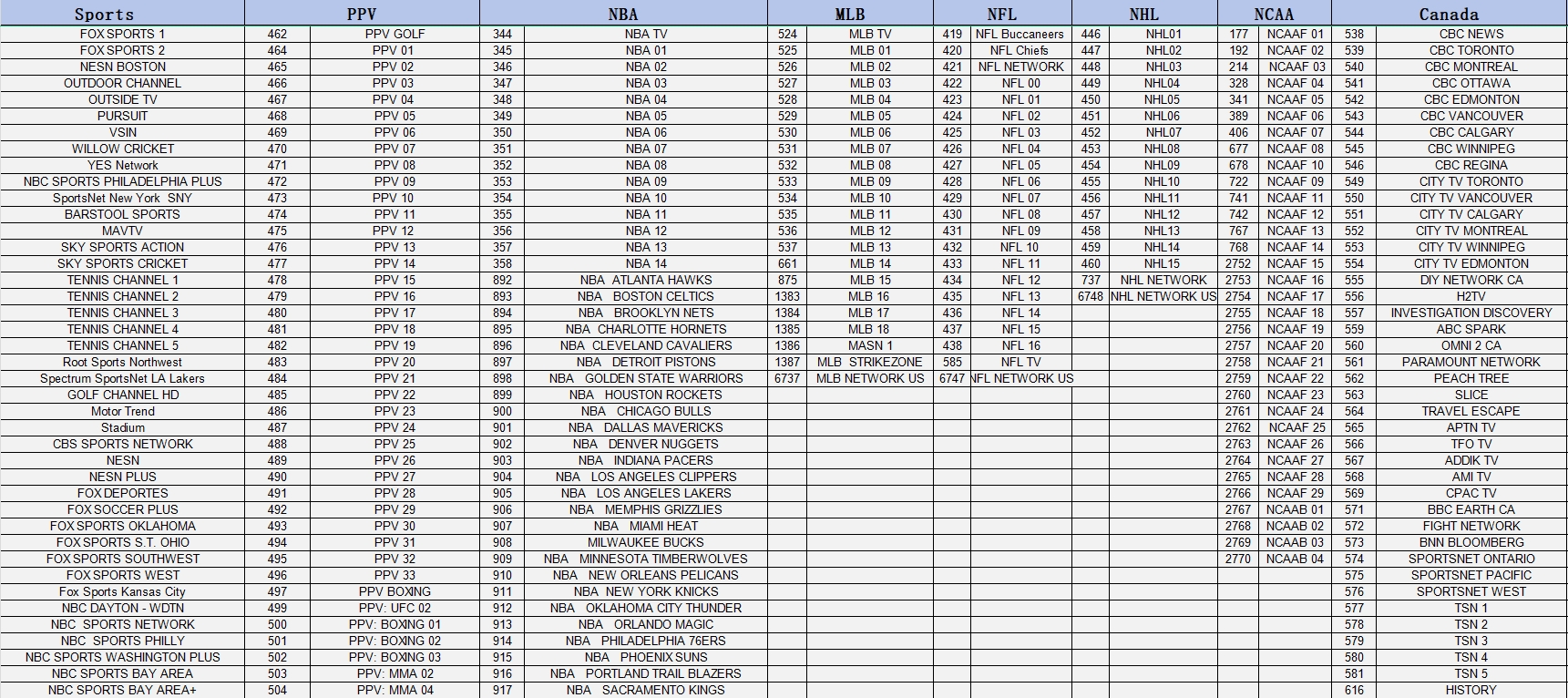
Stap 4: Controleer uw verbinding
Om te controleren of uw VPN correct werkt:
Controleer IP-adres: Gebruik een IP-controlewebsite om te bevestigen dat uw IP-adres is gewijzigd naar de geselecteerde serverlocatie.
Test de toegang tot inhoud: probeer toegang te krijgen tot een geografisch beperkte app of streamingdienst om te controleren of de VPN de beperkingen omzeilt.
Tips voor het gebruik van een VPN op DIGIBox
Selecteer een server in de buurt: voor betere snelheden kiest u een serverlocatie die geografisch gezien dichtbij u is.
Gebruik een bekabelde verbinding: voor optimale streamingkwaliteit kunt u overwegen een bekabelde Ethernet-verbinding te gebruiken in plaats van Wi-Fi.
Kill Switch inschakelen: Als uw VPN een kill switch-functie heeft, kunt u deze inschakelen om ervoor te zorgen dat uw internetverbinding wordt verbroken als de VPN-verbinding onverwachts wordt verbroken.
Het gebruik van een VPN op je DIGIBox Android TV Box opent een wereld aan mogelijkheden, van toegang tot wereldwijde content tot het waarborgen van je online privacy. Door deze eenvoudige stappen te volgen, kun je eenvoudig een VPN op je apparaat instellen en profiteren van de voordelen ervan. Geniet van onbeperkt en veilig streamen met je DIGIBox en VPN-combinatie!

Waarom een VPN gebruiken op DIGIBox?
Voordat we in het installatieproces duiken, bekijken we enkele belangrijke voordelen van het gebruik van een VPN op uw DIGIBox :
Toegang tot geografisch beperkte content: een VPN omzeilt geografische beperkingen en biedt toegang tot content uit verschillende landen. Of je nu internationale shows wilt kijken of toegang wilt tot regiospecifieke apps, een VPN maakt het mogelijk.
Verbeterde privacy en beveiliging: door uw internetverkeer te versleutelen, zorgt een VPN ervoor dat uw onlineactiviteiten privé blijven en veilig zijn voor hackers en surveillance.
Voorkom internetproviderbeperking: sommige internetproviders (ISP's) beperken je verbindingssnelheid tijdens het streamen. Een VPN kan dit helpen voorkomen door je online activiteiten te maskeren.
Stappen voor het instellen van een VPN op DIGIBox
Het instellen van een VPN op je DIGIBox Android TV Box is eenvoudig. Volg deze stappen om aan de slag te gaan:
Stap 1: Kies een betrouwbare VPN-service
Begin met het selecteren van een VPN-service die compatibel is met Android TV. Zoek naar een provider die snelle servers, sterke encryptie en een breed scala aan serverlocaties biedt. Enkele populaire VPN-services zijn:
ExpressVPN
NordVPN
CyberGhost
Surfshark
Stap 2: Installeer de VPN-app
Open de Google Play Store: Navigeer op het startscherm van uw DIGIBox naar de Google Play Store.
Zoek naar uw VPN: Gebruik de zoekbalk om de VPN-app te vinden die u hebt gekozen.
Installeer de app: Klik op de app en selecteer 'Installeren'. Wacht tot de app is gedownload en geïnstalleerd op uw apparaat.
Stap 3: De VPN-app instellen
Open de VPN-app: Nadat de app is geïnstalleerd, opent u deze via het app-menu.
Inloggen of registreren: Als u al een account heeft, log dan in met uw inloggegevens. Zo niet, maak dan een nieuw account aan.
Kies een serverlocatie: Na het inloggen zie je een lijst met serverlocaties. Selecteer het land waarmee je verbinding wilt maken.
Maak verbinding met de VPN: Klik op de knop 'Verbinden' om een VPN-verbinding tot stand te brengen. Je ontvangt een melding zodra de verbinding succesvol is.
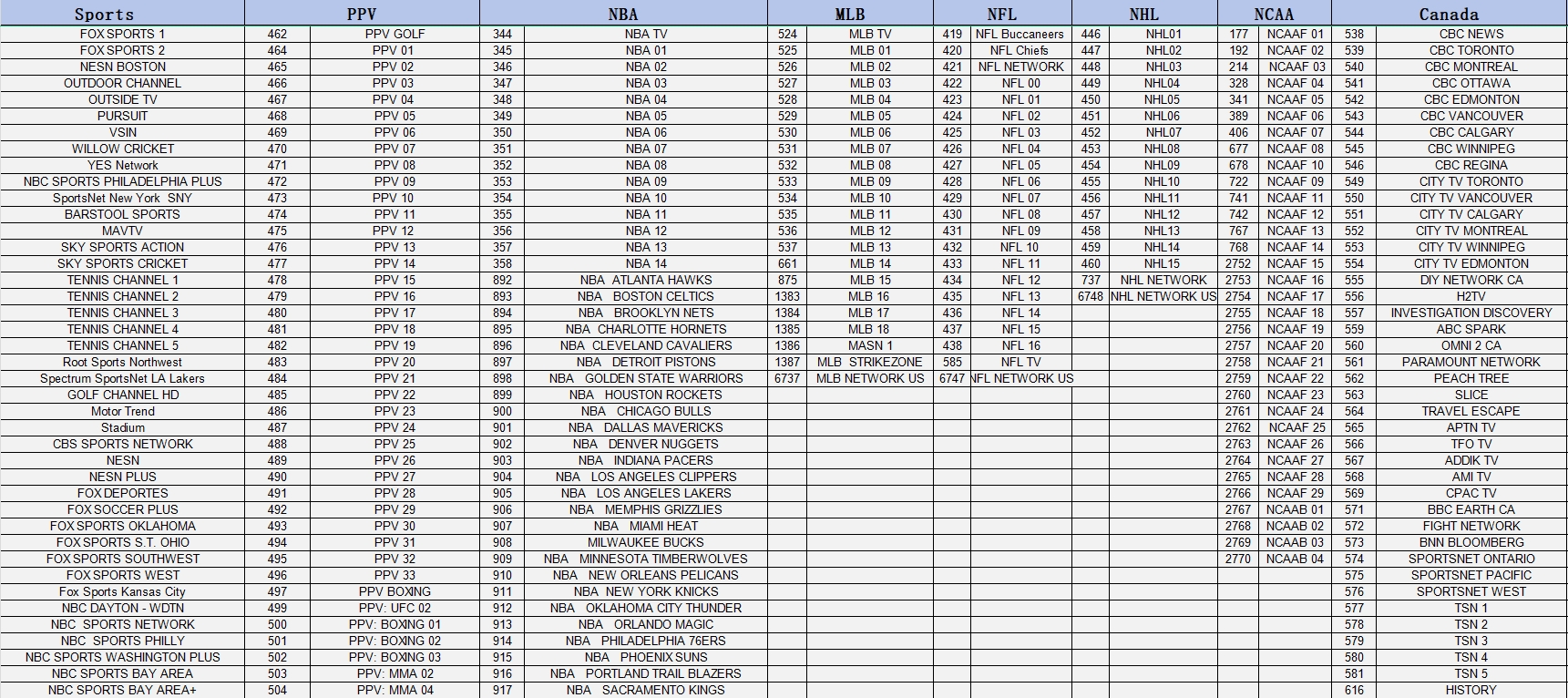
Stap 4: Controleer uw verbinding
Om te controleren of uw VPN correct werkt:
Controleer IP-adres: Gebruik een IP-controlewebsite om te bevestigen dat uw IP-adres is gewijzigd naar de geselecteerde serverlocatie.
Test de toegang tot inhoud: probeer toegang te krijgen tot een geografisch beperkte app of streamingdienst om te controleren of de VPN de beperkingen omzeilt.
Tips voor het gebruik van een VPN op DIGIBox
Selecteer een server in de buurt: voor betere snelheden kiest u een serverlocatie die geografisch gezien dichtbij u is.
Gebruik een bekabelde verbinding: voor optimale streamingkwaliteit kunt u overwegen een bekabelde Ethernet-verbinding te gebruiken in plaats van Wi-Fi.
Kill Switch inschakelen: Als uw VPN een kill switch-functie heeft, kunt u deze inschakelen om ervoor te zorgen dat uw internetverbinding wordt verbroken als de VPN-verbinding onverwachts wordt verbroken.
Het gebruik van een VPN op je DIGIBox Android TV Box opent een wereld aan mogelijkheden, van toegang tot wereldwijde content tot het waarborgen van je online privacy. Door deze eenvoudige stappen te volgen, kun je eenvoudig een VPN op je apparaat instellen en profiteren van de voordelen ervan. Geniet van onbeperkt en veilig streamen met je DIGIBox en VPN-combinatie!
POPULAR BLOG
- DIGIBox D6 Max — De Ultieme Globale Streaming Box voor 2025
- DIGIBox D6 Max Officieel Gelanceerd op 15 Oktober — Een Nieuwe Maatstaf voor Smart TV Boxen
- DIGIBox D6 Max – De toekomst van smart-tv-boxen is aangebroken
- DIGIBox – Uw Beste Keuze voor een TV Box in 2025
- DIGIBox lanceert J-VOD – een unieke Japanse streamingervaring voor fans van anime, drama en films
ARCHIVES
CATEGORIES

 USD
USD EUR
EUR GBP
GBP CAD
CAD AUD
AUD HKD
HKD JPY
JPY KRW
KRW SGD
SGD NZD
NZD THB
THB Nederlands
Nederlands English
English 日本語
日本語 Español
Español Português
Português 繁體中文
繁體中文 한국어
한국어 Français
Français







